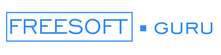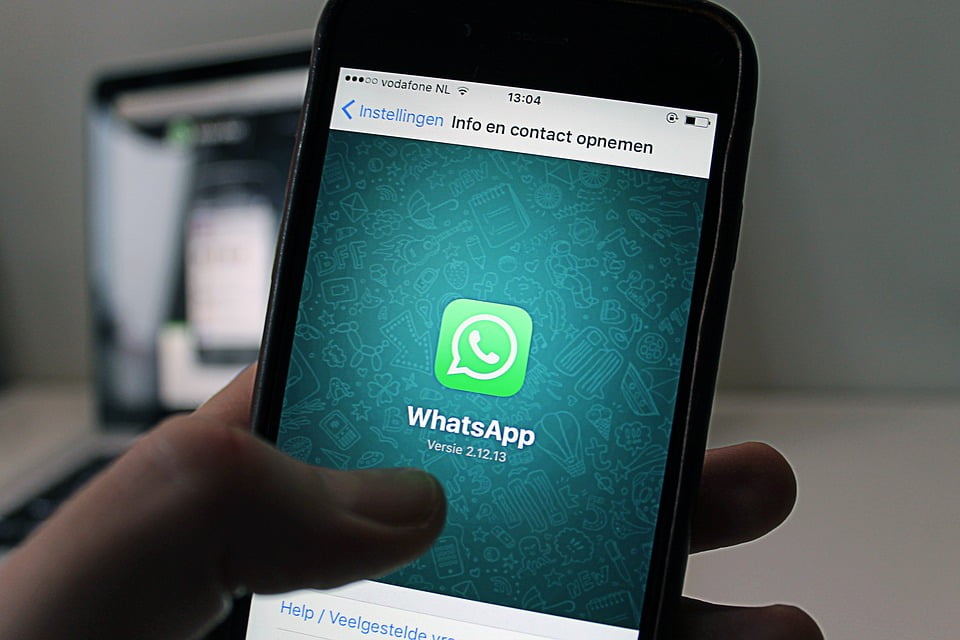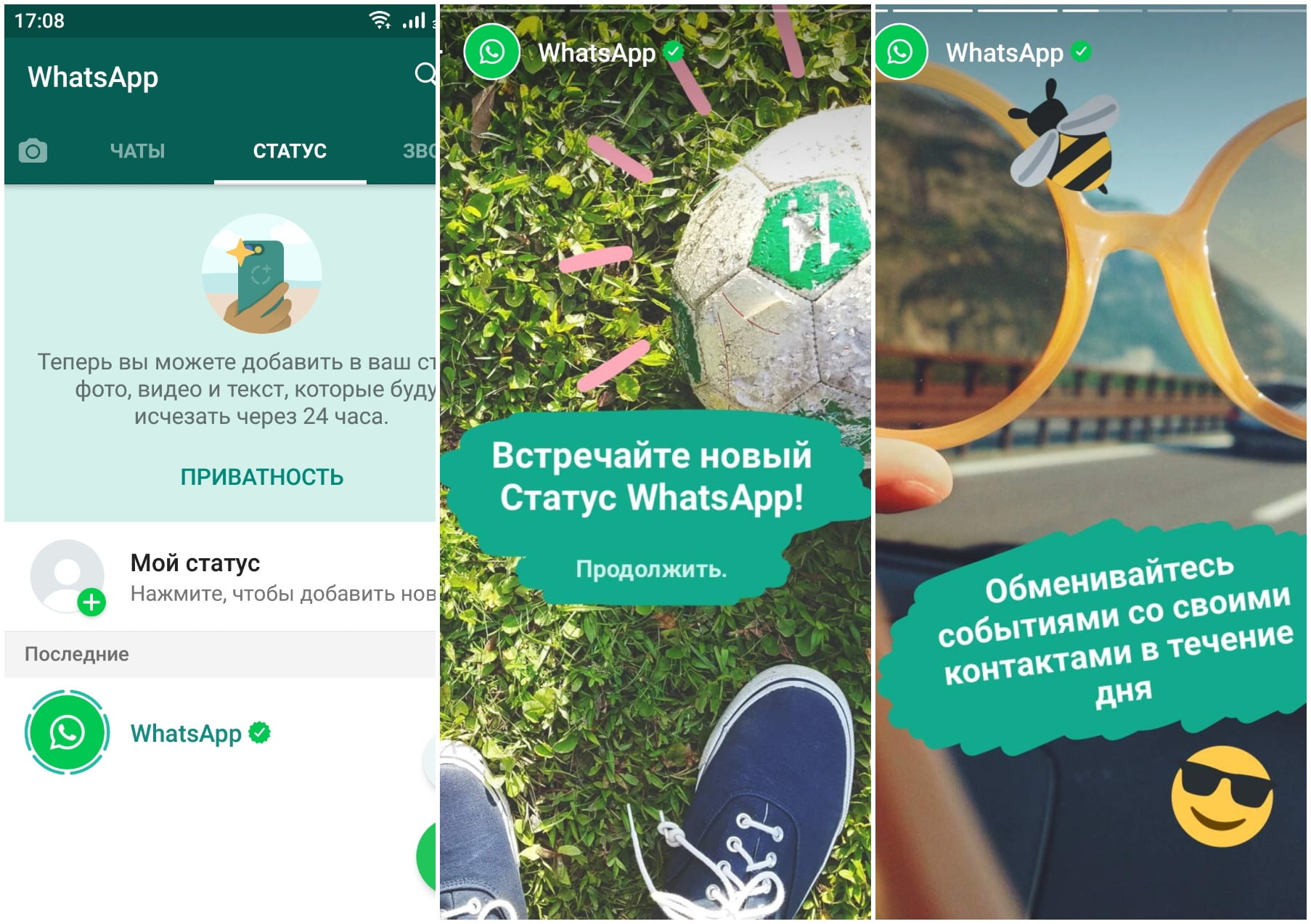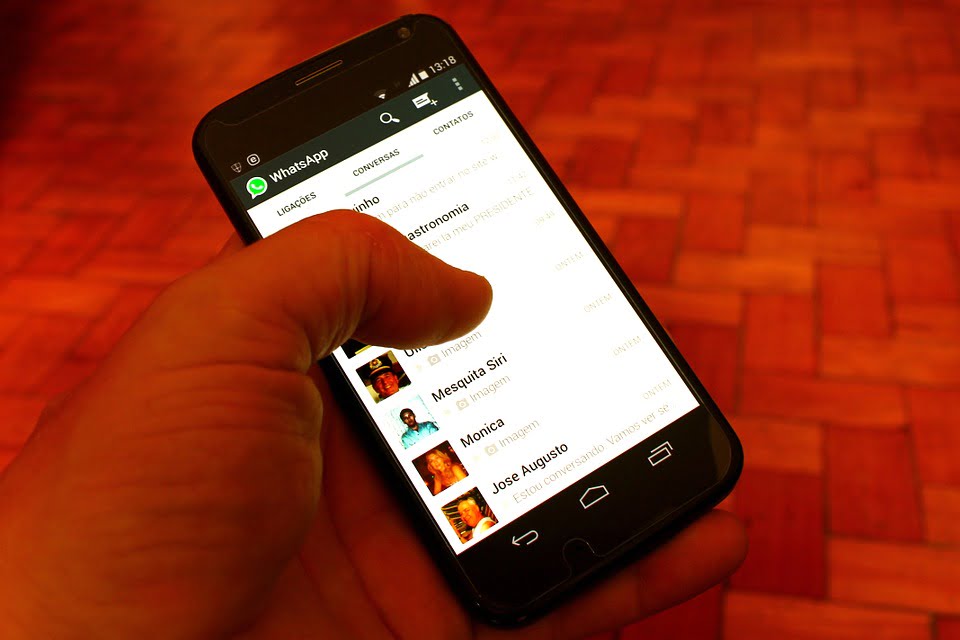Еще каких-то 10 лет назад никто не думал, что такое простое приложение, как Whats App, станет незаменимым для современного человека сервисом, позволяющим совершать звонки, отправлять сообщения, в том числе и аудио сообщения, а также видео и изображения.
Это популярный мессенджер, который улучшался за счет расширения функционала. Представленный в 2009 году Whats App составил достойную конкуренцию известному каждому Скайпу и даже операторам мобильной связи.
Тот факт, что несколько лет назад права на Whats App были выкуплены такой крупной социальной сетью, как Facebook, лишний раз доказывает, что будущее именно за данным программным обеспечением.
ЧИТАТЬ ТАКЖЕ: Программа для рисования на компьютере.
Установка WhatsApp
Перед тем, как скачивать приложение, убедитесь в том, что ваш мобильный гаджет может поддерживать этот сервис. Прежде всего, нужно проверить, какая у вас версия оперативной системы. Если вы пользуетесь телефоном, работающим на базе Android, то не забывайте главное условие установки мессенджера, заявленное на официальном портале программы.
Главное условие – наличие версии ОС Android 2.1 и выше. В зависимости от того, какая версия операционной системы установлена на вашем смартфоне, установить можно разные версии приложений. Что касается непосредственно инсталляция WhatsApp, то она проводится по такому же принципу, что и инсталляция других приложений. Следуйте такому алгоритму действий:
- Скачайте на телефон файл в формате «apk». Сохранить ее можно даже на карте памяти гаджета. По возможности найдите русскоязычный вариант приложения.
- Откройте загруженный файл для того, чтобы начать установку, которая займет буквально пару минут. Подождите, пока мессенджер не будет инсталлирован.
Важно! При возникновении проблем со скачиванием приложения, убедитесь, что на вашем телефоне достаточно свободного места. Проверьте корректность версии операционной системы смартфона, версии самого программного обеспечения WhatsApp. В некоторых случаях также помогает перезагрузка телефона.
Настройки программы
После установки приложения вы не можете сразу же использовать сервис. Предварительно его нужно настроить. Эта процедура также не занимает много времени. Все что вам нужно – современный гаджет, на котором установлен WhatsApp, а также надежное подключение интернета. Убедившись в том, что предыдущие шаги вы выполнили правильно, откройте приложение и:
- Введите в соответствующую графу свой номер мобильного телефона.
- Дождитесь смс-сообщения от программы. В этом сообщении вы найдете код для завершения процедуры идентификации.
- Введите код.
- Введите фамилию и имя.
- Установите фото, выбрав его из галереи или сделав селфи на камеру устройства. Этот снимок будет служить аватаркой вашему профилю.
После этого программа автоматически запустит сканирование вашей записной книжки. Это необходимо для того, чтобы вы знали, с кем из друзей вы можете общаться в WhatsApp. На экране вы увидите результат сканирования, то есть, список тех контактов, которые используют данный менеджер. Обновляться этот список будет также в автоматическом режиме.
Важно! Столкнулись с проблемами идентификации? Не приходит смс-сообщение на указанный вами номер? Убедитесь в том, что у мобильного оператора не возникли сетевые сбои, из-за которых смс с кодом для подтверждения аккаунта на ваш телефон не приходят. Учтите, что без подтверждения профиля через мобильный номер пользоваться WhatsApp не получится.
Как пользоваться WhatsApp
Использовать мессенджер легко и просто:
- Чат. Функция, позволяющая обмениваться с друзьями текстовыми и голосовыми сообщениями, мультимедийными файлами. Здесь будет сохраняться история переписки (пока вы не решите ее удалить), здесь вы можете создавать рассылку или группу, пригласив к общению несколько контактов.
- Статусы. Новая возможность разнообразить использование мессенджера. Вашим статусом, сохраняющимся на протяжение 24 часов, может быть видео, фото или гифка.
- Настройка. В разделе настройки (правый верхний угол) вы найдете вкладки, позволяющие менять статус, аватарку, фоновый рисунок чата, шрифт, клавиши, отвечающие за отправление сообщения, персонализируя, таким образом, свой аккаунт. Здесь же вы сможете произвести настройки приватности (перейдите в блок «Аккаунт»). Настройки приватности в WhatsApp дают вам возможность выбрать контакты, которые будут видеть в мессенджере всю информацию о вашем профиле. Для того, чтобы найти настройки обновления программного обеспечения и настройки и резервного копирования всех чатов, достаточно нескольких кликов
Преимущества и возможности WhatsApp
К главным преимуществам популярного мессенджера относят:
- возможность обмениваться с друзьями файлами pdf, gif и т.д.;
- нет необходимости платить за приложение (работает за счет подключения к интернету, в чем вам поможет мобильный интернет или вай-фай);
- простой интерфейс;
- возможность совершать видеозвонки (новая функция в WhatsApp);
- возможность использовать статусы и эмоджи, которые делают ваше общение с близкими разнообразным;
- стабильное и функциональное программное обеспечение (постоянно обновляющееся).
Помимо основных возможностей (звонки, в том числе видео, обмен сообщениями, включая голосовые) WhatsApp предлагает вам:
- отправку геолокации;
- персонализацию профиля (измените обои, звук уведомлений)
- сохранение и отправка истории чата по электронной почте;
- обмен контактами.
WhatsApp: видео
Видеозвонки – то, чего не хватало многим любителям данного сервиса. К счастью, разработчики Whats App добавили в приложение данную функцию. Вам недостаточно текстовых или голосовых сообщений? Теперь вы можете увидеть лицо своего друга, даже если он находится на другом континенте. При этом Whats App будет использовать интернет-соединение телефона, а значит, вы избегаете дополнительных расходов (единственная графа расходов –обновление тарифного плана, включающего мобильный интернет).